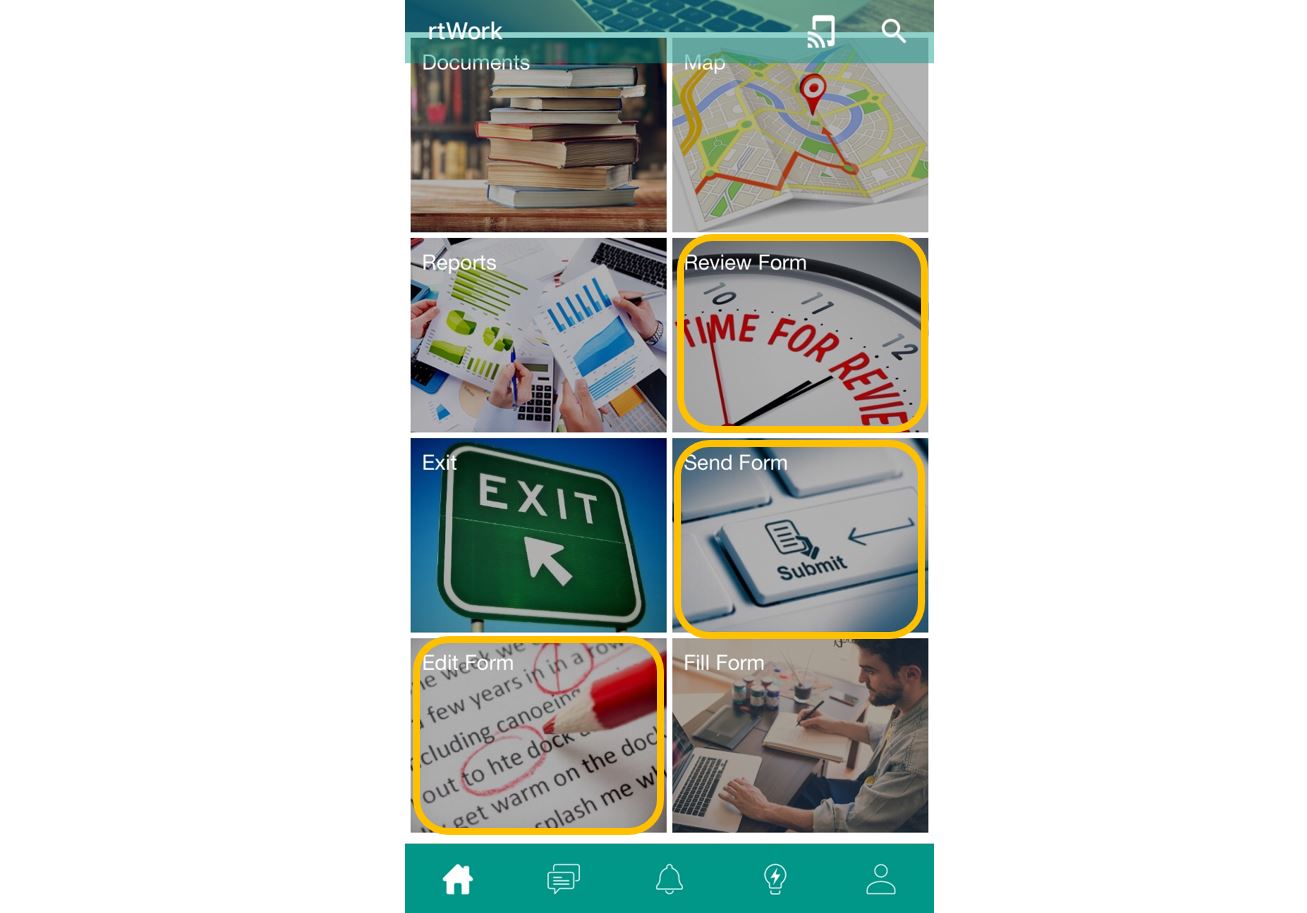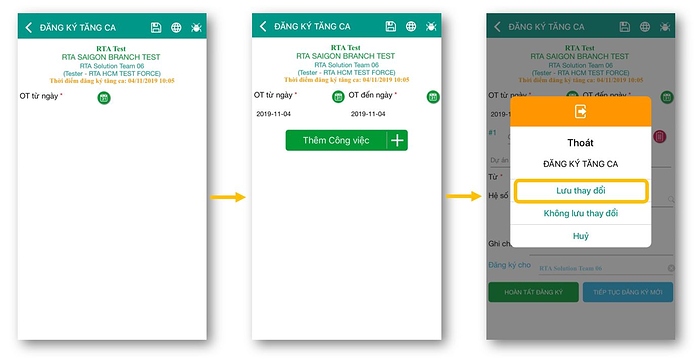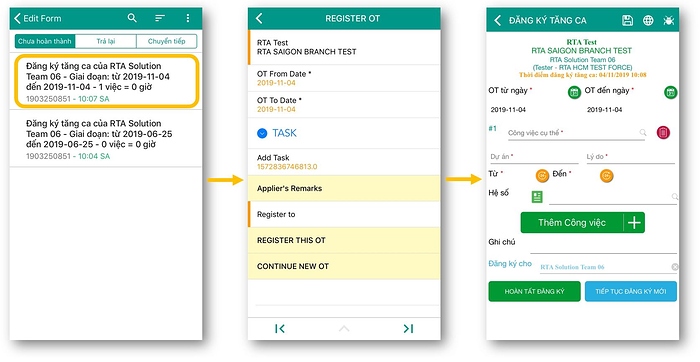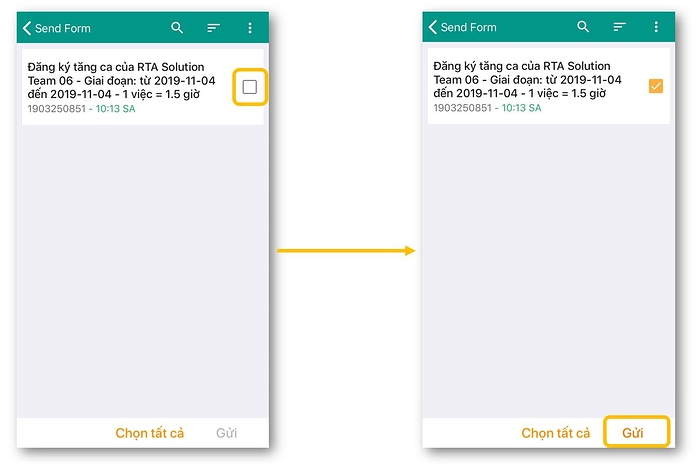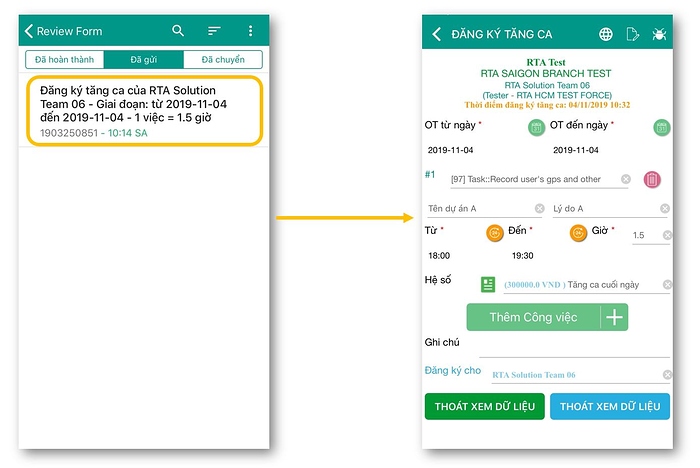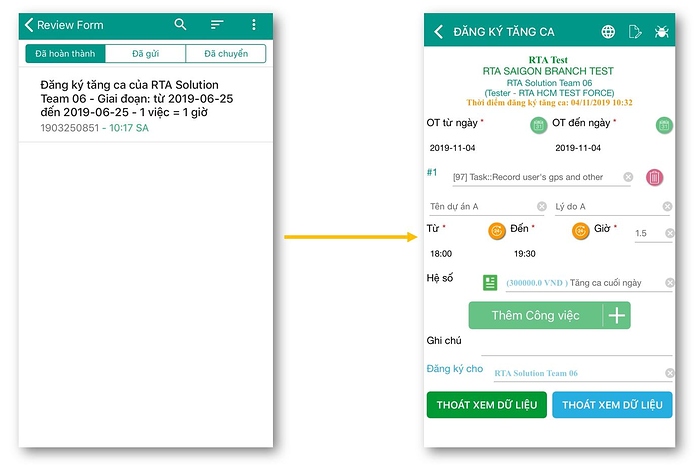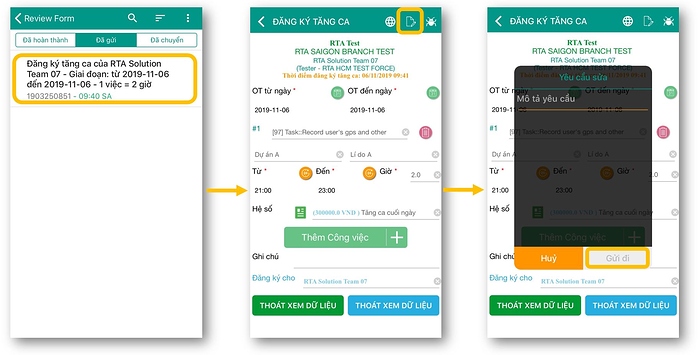Tài liệu này sẽ giới thiệu chức năng lưu biểu mẫu (có sẵn cùng với form), các mô-đun giúp thực hiện chức năng chỉnh sửa, gửi thủ công và xem lại dữ liệu cho hệ điều hành iOS.
1. Lưu phiếu
Bước 1: Trong giao diện biểu mẫu ban đầu, người dùng điền biểu mẫu
Bước 2: Chọn nút ![]() để lưu thông tin đã điền
để lưu thông tin đã điền
hoặc
Bước 3: Thoát biểu mẫu và chọn Lưu thay đổi
.
2. Chỉnh sửa phiếu
Bước 1: Mở mô-đun 
Bước 2: Chọn phiếu muốn chỉnh sửa
Bước 3: Chọn 1 trường bất kỳ của phiếu hoặc chọn nút ![]() để tiến hành chỉnh sửa.
để tiến hành chỉnh sửa.
.
3. Gửi phiếu theo phương pháp thủ công
Bước 1: Mở mô-đun 
Bước 2: Tích vào ô tương ứng biểu mẫu muốn gửi
Bước 3: Chọn nút Gửi
.
4a. Xem lại phiếu đã gửi
Bước 1: Chọn mô-đun 
Bước 2: Trong thẻ Đã gửi, chọn vào phiếu muốn xem.
.
4b. Xem lại phiếu đã hoàn thành (chưa gửi)
Bước 1: Chọn mô-đun 
Bước 2: Trong thẻ Đã hoàn thành, nhấp chọn biểu mẫu muốn xem.
.
5. Yêu cầu chỉnh sửa
a. Yêu cầu
Bước 1: Mở mô-đun xem lại 
Bước 2: Trong thẻ Đã gửi, nhấp chọn vào phiếu dữ liệu/bản ghi muốn yêu cầu
Bước 3: Trong giao diện xem lại, nhấp chọn ![]()
Bước 4: Mô tả yêu cầu và chọn Gửi đi
Bước 5: Đợi phê duyệt yêu cầu từ người quản trị
Giao diện vào các bước thực hiện như hình bên dưới
b. Chỉnh sửa
Bước 6: Mở mô-đun chỉnh sửa 
Bước 7: Trong thẻ ![]() , nhấp chọn phiếu dữ liệu/bản ghi mong muốn, chỉnh sửa và gửi lên hệ thống
, nhấp chọn phiếu dữ liệu/bản ghi mong muốn, chỉnh sửa và gửi lên hệ thống